El software Thunderbird to Outlook Converter viene con muchos valores predeterminados inteligentes. La mayoría de las configuraciones están preconfiguradas para funcionar bien en migraciones de correo electrónico típicas.. Pero aunque la herramienta hace gran parte del trabajo pesado, Sigue siendo importante comprender qué hace cada opción y cómo afecta sus resultados..
Aprovechar al máximo su conversión de Thunderbird a Outlook
Ya sea que esté trasladando algunos mensajes personales o manejando un archivo completo de correspondencia profesional, saber cómo funcionan las configuraciones puede ayudarle a evitar errores, mantente organizado, y asegúrese de que sus correos electrónicos terminen exactamente donde los desea.
Por eso elaboramos esta guía.. Abajo, Encontrarás explicaciones claras de cada opción., para que sirven, y cómo usarlos, para que pueda sentirse seguro en cada paso de la conversión.
Compruebe que el cliente de correo electrónico se esté ejecutando
El “Compruebe que el cliente de correo electrónico se esté ejecutando” La configuración está diseñada para evitar errores de conversión causados por archivos de buzón bloqueados.. Cuando Thunderbird se está ejecutando activamente y una carpeta, como la bandeja de entrada, es seleccionado, el archivo del buzón correspondiente queda bloqueado por la aplicación. Este bloqueo restringe el acceso al archivo., haciéndolo ilegible por herramientas externas, incluyendo software de conversión.
Al habilitar esta opción, nuestro conversor de Thunderbird comprueba si Thunderbird está actualmente abierto y accediendo a algún archivo del buzón. Si detecta que Thunderbird se está ejecutando, puede pausar el proceso o solicitar al usuario que cierre el cliente de correo electrónico, evitando así conflictos de acceso a archivos y posibles errores de conversión.
Por qué es importante
Los archivos de buzón bloqueados son una de las razones más comunes de errores de conversión. Sin esta salvaguardia, Los usuarios pueden encontrar mensajes como: "Error: No se puede leer el archivo del buzón. La conversión se detuvo”.
Esto puede resultar especialmente frustrante durante las migraciones a gran escala o cuando se trabaja con plazos ajustados.. El “Compruebe que el cliente de correo electrónico se esté ejecutando” La opción actúa como una medida proactiva., asegurarse de que los archivos fuente estén disponibles y accesibles antes de que comience la conversión.
Ejemplo
Imagine que está migrando correos electrónicos de Thunderbird a Outlook para un equipo de trabajadores remotos.. Un miembro del equipo olvida cerrar Thunderbird antes de que comience la conversión.. El convertidor intenta acceder a su archivo de bandeja de entrada., pero esta bloqueado, haciendo que todo el proceso falle.
Con esta opción habilitada, el convertidor Thunderbird detecta el problema temprano, alerta al usuario, y les permite cerrar Thunderbird antes de continuar. Esto no sólo ahorra tiempo sino que también evita la pérdida de datos y la frustración..
Mejores prácticas
Para aprovechar al máximo esta característica:
-
- Cierra siempre Thunderbird antes de iniciar la conversión..
- Habilite la opción "Verificar que el cliente de correo electrónico se esté ejecutando" en la configuración de su convertidor.
- Ejecute la conversión como administrador para garantizar el acceso completo a los archivos del buzón.
- Informar a los miembros del equipo sobre la importancia de cerrar Thunderbird durante la migración..
Codificación correcta del correo electrónico (Mac/Unix para ganar)
Al realizar la transición de Thunderbird a Outlook, Un desafío que a menudo se pasa por alto es la compatibilidad de codificación de correo electrónico entre sistemas operativos.. Thunderbird almacena correos electrónicos en formato de texto sin formato, y la forma en que se codifica el texto, especialmente saltos de línea y caracteres especiales, puede variar dependiendo de si los correos electrónicos se crearon en macOS, Linux, o Windows.
“Codificación correcta del correo electrónico (Mac/Unix para ganar)” La opción está habilitada de forma predeterminada., esta característica garantiza que sus mensajes se interpreten y muestren con precisión en Outlook, independientemente del sistema operativo del que se originaron.
Por qué es importante la codificación
Los diferentes sistemas operativos utilizan diferentes estándares para formatear el texto..
Por ejemplo:
-
- macOS y Unix/Linux usan LF (Avance de línea) para saltos de línea.
- Windows usa CRLF (Retorno de carro + Avance de línea).
Cuando estas diferencias no se tienen en cuenta, Los correos electrónicos convertidos pueden contener artefactos extraños como =A=0., saltos de línea fuera de lugar, o símbolos ilegibles, hacer que sus mensajes parezcan corruptos o confusos.
Qué hace esta opción
Con esta opción habilitada, el convertidor ajusta automáticamente la codificación de cada correo electrónico durante la extracción. Escanea la estructura del mensaje original y reemplaza el formato incompatible con equivalentes compatibles con Windows.. Esto asegura que:
-
- Los saltos de línea aparecen correctamente en Outlook.
- Los caracteres especiales se conservan y son legibles..
- Los mensajes mantienen su diseño y claridad originales..
Ejemplo en acción
Supongamos que ha estado usando Thunderbird en una MacBook durante años y ahora necesita migrar a Outlook en una computadora de escritorio con Windows.. Sin esta corrección de codificación, sus correos electrónicos pueden aparecer con un formato roto, haciendo difícil leerlos o responderlos.
Manteniendo esta opción habilitada, el convertidor traduce perfectamente la codificación, para que sus correos electrónicos se vean exactamente como deberían en Outlook, es decir. limpio, profesional, e intacto.
Mejores prácticas
-
- Deja esta opción habilitada, está activado de forma predeterminada por una razón.
- Obtenga una vista previa de los correos electrónicos convertidos para garantizar que se conserve el formato.
- Utilice convertidores que admitan la corrección de codificación multiplataforma para obtener mejores resultados.
Elegir el perfil de Outlook adecuado durante la conversión
Si usa Outlook con más de un perfil, Por ejemplo, uno para el trabajo y otro para correos electrónicos personales, Esta opción te ayuda a decidir dónde deben ir tus correos electrónicos convertidos de Thunderbird..
Cuando ejecutas el convertidor, necesita usar Outlook para crear o importar los correos electrónicos. Outlook organiza todo en perfiles., y cada perfil puede tener sus propias cuentas de correo electrónico, carpetas, y configuraciones. Entonces, si estás importando correos electrónicos, querrás asegurarte de que terminen en el lugar correcto.
Con esta opción activada (que suele ser por defecto), nuestro conversor Thunderbird le pedirá que elija qué perfil de Outlook usar.
De esa manera, puede:
-
- Mantenga sus correos electrónicos personales y laborales separados.
- Importe correos electrónicos antiguos a un perfil nuevo sin mezclarlos con su bandeja de entrada actual.
- Crea un perfil temporal solo para la conversión., para que puedas arreglar las cosas más tarde.
Ejemplo
Digamos que estás moviendo correos electrónicos de Thunderbird que usaste para un proyecto independiente.. No desea que esos correos electrónicos se mezclen con su cuenta de trabajo principal. Puede crear un nuevo perfil de Outlook llamado “Archivo independiente,” y cuando el convertidor pregunta, tu seleccionas ese. Ahora todo queda organizado.
Consejo: Si no estás seguro de qué perfil usar, o nunca has creado uno antes, puedes abrir el administrador de perfiles de Outlook y configurar uno. Es una buena manera de mantener las cosas ordenadas., especialmente si trabaja con muchas fuentes de correo electrónico diferentes.
Elegir dónde van sus correos electrónicos en Outlook
Cuando conviertes correos electrónicos de Thunderbird a Outlook, No se trata sólo de transmitir los mensajes., también se trata de decidir dónde deben aterrizar una vez que estén en Outlook. Para eso está la opción Carpeta de destino de Outlook.
Outlook usa un archivo PST para almacenar correos electrónicos, y dentro de ese archivo hay carpetas estándar como Bandeja de entrada, Artículos enviados, Damas, y más. Durante la conversión, puedes elegir exactamente en qué carpeta deben ir tus correos electrónicos importados. Esto le ayuda a mantenerse organizado y evitar mezclar correos electrónicos nuevos con los antiguos..
Estas son las tres opciones que normalmente verás.:
-
- Solicitud para seleccionar la carpeta de Outlook (por defecto)
- Parte superior de las carpetas de Outlook
- Bandeja de entrada
Solicitud para seleccionar la carpeta de Outlook
Esta es la opción más flexible.. Cuando comienzas la conversión, el software le mostrará la ventana de selección de carpetas de Outlook. Puede elegir una carpeta existente o crear una nueva., como “Archivo Thunderbird” o “Correos electrónicos antiguos”, para mantener las cosas separadas.
Ejemplo: Estás importando correos electrónicos desde una cuenta personal de Thunderbird pero no quieres que se mezclen con tu bandeja de entrada del trabajo.. Simplemente crea una carpeta llamada “Importación personal” y selecciónelo durante la conversión.
Parte superior de las carpetas de Outlook
Esto coloca los correos electrónicos importados en el nivel raíz de su archivo de datos de Outlook., no dentro de ninguna carpeta específica. Es útil si desea organizarlos manualmente más adelante o si está importando un lote grande y prefiere ordenarlos después..
Ejemplo: Estás importando miles de mensajes archivados y quieres revisarlos antes de archivarlos en carpetas.. Esta opción te da borrón y cuenta nueva.
Bandeja de entrada
Esto envía todos los correos electrónicos convertidos directamente a su bandeja de entrada de Outlook.. Es rápido y sencillo, pero puede saturar tu bandeja de entrada actual si no tienes cuidado.
Ejemplo: Estás importando mensajes recientes de Thunderbird y deseas continuar trabajando con ellos de inmediato en Outlook.. Esta opción los coloca justo donde los verás primero..
Consejos para mantenerse organizado
- Si estás importando correos electrónicos de diferentes fuentes, crear una carpeta para cada uno.
- Utilice nombres de carpeta claros como “Cliente A,” “Viejo pájaro del trueno,”o “Archivo 2024”.
- Siga el mensaje predeterminado si no está seguro: le brinda control total.
División del archivo PST de salida durante la conversión
Cuando conviertes correos electrónicos de Thunderbird a Outlook, el resultado suele ser un archivo PST, un formato que Outlook utiliza para almacenar correos electrónicos, contactos, y otros datos. Pero aquí está la cosa: Los archivos PST tienen límites de tamaño, y si superas esos límites, Outlook puede ralentizarse o incluso dejar de funcionar correctamente.
Es por eso que la mayoría de los convertidores incluyen una opción de archivo PST de salida dividida.. Le permite dividir los datos convertidos en fragmentos más pequeños para que Outlook pueda manejarlos más fácilmente..
Por qué importa el tamaño
Las diferentes versiones de Outlook tienen límites diferentes:
-
- Perspectiva 2002 y antes: El tamaño máximo de PST es 2 ES.
- Perspectivas 2003-2010: El límite predeterminado es 20 ES, pero se puede aumentar.
- Perspectiva 2013 y más nuevo: El límite predeterminado es 50 ES, y los usuarios avanzados pueden aumentarlo aún más usando el Registro de Windows.
Si no estás seguro de qué versión estás usando, o simplemente quieres ir a lo seguro, dividir el archivo PST es una decisión inteligente.
Subopciones que puede elegir
Esto es lo que normalmente verás:
-
- No dividir (por defecto): Todos los correos electrónicos van en un archivo PST grande. Bueno para pequeñas conversiones.
- Tamaño del volumen 500 MEGABYTE … 20 ES: Divide los datos en archivos más pequeños, ideal para versiones anteriores de Outlook o almacenamiento limitado. Estas opciones le brindan más control dependiendo de la cantidad de datos que esté convirtiendo y de lo que pueda manejar su versión de Outlook..
Tener en mente: Los tamaños reales de los archivos pueden variar un poco., ya que los correos electrónicos no son todos del mismo tamaño. Adjuntos, formateo, y los metadatos pueden afectar el resultado final.
Ejemplo
Digamos que estás convirtiendo 30 GB de correos electrónicos de Thunderbird y estás usando Outlook 2010. Si eliges el 10 división de GB, el convertidor creará tres archivos PST, cada uno de aproximadamente 10 GB: para que Outlook pueda administrarlos sin alcanzar su límite.
Consejos
- Si está convirtiendo un archivo grande, dividir suele ser una buena idea.
- Utilice volúmenes más pequeños si planea mover archivos PST entre dispositivos o almacenarlos en unidades externas.
- Los usuarios avanzados pueden modificar los límites de tamaño de Outlook en el Registro, pero para la mayoría de las personas, usar la opción dividir es más fácil y seguro.
Qué sucede después de la conversión: Abrir el archivo PST y su ubicación
Una vez que haya terminado de convertir sus correos electrónicos de Thunderbird a Outlook usando una herramienta de conversión, El siguiente paso suele ser comprobar los resultados.. Ahí es donde entran estas dos útiles opciones:
Opción 1: Abrir archivo PST en Outlook (cuando termine)
Esta opción le dice al convertidor Thunderbird que abra automáticamente el archivo PST en Outlook una vez realizada la conversión.. Si todo va bien, puedes iniciar Outlook (o cambiar el enfoque si ya se está ejecutando), y se cargará el archivo PST recién creado o actualizado. Luego podrá navegar a través de sus correos electrónicos importados de inmediato..
Pero a veces Outlook puede estar ocupado, o podría haber un problema en el sistema que impida que el archivo se abra automáticamente. en ese caso, el convertidor mostrará un mensaje en su ventana de registro explicando qué sucedió y qué puede hacer a continuación.
Si el PST no se abre automáticamente, aquí se explica cómo hacerlo manualmente:
-
- Abrir Outlook.
- Ir al archivo > Abierto & Exportar > Abrir archivo de datos de Outlook.
- Busque el archivo PST que acaba de crear.
- Haga clic en Abrir: sus correos electrónicos aparecerán en Outlook.
Opción 2: Abrir ubicación del archivo PST (cuando termine)
Esta opción tiene más que ver con la conveniencia.. Después de la conversión, abre el Explorador de archivos de Windows y resalta el archivo PST que acaba de crear. De esa manera, no tienes que buscar en las carpetas para encontrarlo, está justo ahí, listo para ser abierto o movido.
Esto es especialmente útil si:
-
- Quieres hacer una copia de seguridad del archivo PST.
- Estás planeando copiarlo a otra computadora..
- Debes adjuntarlo a un correo electrónico o subirlo a algún lugar..
Por qué son importantes estas opciones
Estas dos configuraciones facilitan la finalización del proceso de conversión sin pasos adicionales.. Si desea ir directamente a Outlook o simplemente localizar el archivo para usarlo más adelante, ahorran tiempo y reducen la confusión.
Mantener la estructura de sus carpetas: Crear carpetas anidadas en Outlook
Cuando mueves correos electrónicos de Thunderbird a Outlook, es posible que tengas un montón de carpetas y subcarpetas, como “Trabajar,” “Trabajo/2024,” “Personal,” “Personal/Viajes,” etcétera. Si ha dedicado tiempo a organizar sus correos electrónicos, tiene sentido mantener esa estructura durante la conversión.
Para eso está la opción Crear estructura de carpetas anidadas en Outlook.
Qué hace
Si “Crear carpetas anidadas en Outlook” la opción está habilitada, el convertidor Thunderbird lee el diseño de su carpeta en Thunderbird y lo recrea en Outlook. Entonces, si tuviera una carpeta llamada "Proyectos" con subcarpetas como "Cliente A" y "Cliente B,” Outlook mostrará la misma estructura después de la conversión..
Si esta opción está deshabilitada, todos los correos electrónicos se importarán a una sola carpeta, el que elijas durante la configuración. No se crearán subcarpetas, y todo quedará agrupado.
Ejemplo
Digamos que tu configuración de Thunderbird se ve así:
Inbox
├── Work
│ ├── Reports
│ └── Meetings
├── Personal
│ ├── Travel
│ └── Family
Con carpetas anidadas habilitadas, Outlook reflejará esta estructura. sin eso, todos esos correos electrónicos llegarán a una carpeta, haciendo que sea más difícil encontrar mensajes específicos más adelante.
Cuando usarlo
-
- Habilítelo si desea mantener intacta la organización de su carpeta.
- Deshabilítelo si prefiere ordenar todo manualmente después de la conversión o si la estructura de su carpeta está desordenada y desea comenzar de nuevo..
Escaneo de subcarpetas en busca de buzones
Cuando conviertes correos electrónicos de Thunderbird a Outlook, sus buzones de correo pueden estar distribuidos en varias carpetas y subcarpetas, especialmente si has estado usando Thunderbird durante mucho tiempo o has organizado tus correos electrónicos por proyecto, año, o cuenta.
La opción Escanear subdirectorios en busca de archivos fuente ayuda al convertidor a encontrar todos esos buzones, no importa cuán profundamente estén anidados.
Qué hace esta opción
Por defecto, esta opción está activada. Eso significa que el convertidor buscará no solo en la carpeta que seleccione, sino también en todas sus subcarpetas. Buscará en todo el árbol de carpetas y encontrará todos los archivos de buzón que pueda, para que no se pierda nada.
Si desactivas esta opción, el convertidor solo verificará la carpeta que seleccionó. No buscará dentro de ninguna subcarpeta., y cualquier buzón almacenado allí será ignorado.
Ejemplo
Digamos que tu correo de Thunderbird está almacenado así:
Thunderbird Mail
├── Personal
│ └── Travel
├── Work
│ ├── Clients
│ └── Reports
Con esta opción habilitada, el convertidor encontrará archivos de buzón en Personal, Viajar, Trabajar, Clientela, e informes. Si lo desactivas, solo comprobará la carpeta Thunderbird Mail de nivel superior y omitirá todo lo demás.
Cuando usarlo
- Déjalo activado si quieres asegurarte de que todos tus correos electrónicos se encuentren y se conviertan, incluyendo aquellos en subcarpetas.
- Desactívelo si solo desea convertir buzones de una carpeta específica e ignorar todo lo demás..
Filtrar correos electrónicos antes de la conversión
Si no desea convertir todos los correos electrónicos de Thunderbird a Outlook, la opción Filtrado de mensajes le da control sobre lo que se incluye, y que no. Es una herramienta flexible que te permite configurar filtros basados en cosas como fechas., remitentes, sujetos, accesorios, y más.
Esto es especialmente útil si tiene un buzón de correo grande y solo necesita correos electrónicos específicos., o si quieres saltarte el spam, mensajes antiguos, o contenido irrelevante.
Cómo funciona
Cuando habilitas el filtrado de mensajes, el convertidor muestra un panel con diferentes campos y casillas de verificación. Puedes elegir Incluir o Excluir Emails basados en tus criterios..
Esto es por lo que puedes filtrar:
📅 Rango de fechas
-
- Habilitar el Período casilla de verificación y elija una fecha de inicio y finalización.
- Si seleccionas Incluir, solo se convertirán los correos electrónicos dentro de ese rango de fechas.
- Si seleccionas Excluir, Los correos electrónicos de ese rango se omitirán..
📝 Asunto
-
- Habilitar el Sujeto casilla de verificación e ingrese una palabra clave o frase.
- Por ejemplo, si escribes “Correo basura” y elige Excluir, cualquier correo electrónico con “Correo basura” en el tema será ignorado.
👤 De / A / cc / Cco
-
- Estos campos funcionan de la misma manera.: habilite la casilla de verificación e ingrese una dirección de correo electrónico o un nombre.
- Puedes filtrar correos electrónicos de personas específicas o aquellos enviados a ciertos destinatarios.
📎 Adjuntos
Elegir entre:
-
- Contiene uno o más: Sólo correos electrónicos con archivos adjuntos.
- Sin archivos adjuntos: Sólo correos electrónicos sin archivos adjuntos.
❗ Importancia
-
- Filtrar por cómo se marcó el correo electrónico: Cualquier, Bajo, Normal, o Alto.
👁️ Estado
-
- Elija si desea incluir: Cualquier, Leer, o correos electrónicos no leídos.
Ejemplo
Supongamos que solo desea convertir correos electrónicos no leídos de los últimos seis meses que se enviaron a su dirección de trabajo y contienen archivos adjuntos.. establecerías:
-
- Incluir + habilitar Período con los últimos seis meses.
- Habilite Para e ingrese su correo electrónico de trabajo.
- Configure los archivos adjuntos en "Contener uno o más".
- Establezca el estado en "No leído".
Solo se convertirán esos correos electrónicos, todo lo demás será omitido.
Por qué es útil
-
- Ahorra tiempo y espacio en disco al omitir correos electrónicos que no necesitas.
- Ayuda a evitar el desorden en Outlook.
- Hace que sea más fácil centrarse en mensajes relevantes durante la migración..
Uso del procesador de formato interno (Opcional)
La mayor parte del tiempo, cuando conviertes correos electrónicos de Thunderbird a Outlook, el software se basa en las herramientas integradas de Outlook, específicamente algo llamado biblioteca MAPI, para manejar la conversión. Es rápido y funciona bien para la mayoría de los usuarios..
Pero también hay una alternativa: el Procesador de formato interno. Esta es una característica integrada en el propio convertidor.. En lugar de utilizar los métodos de conversión más antiguos de Outlook, utiliza sus propios algoritmos para leer y convertir correos electrónicos de Thunderbird al formato PST.
¿Por qué usarlo??
Las herramientas de conversión integradas de Outlook no han cambiado mucho a lo largo de los años.. son confiables, pero en algunos casos raros, Es posible que se pierdan ciertos detalles o que tengan problemas con formatos de correo electrónico inusuales..
El procesador interno está diseñado para ser más preciso. Puede que tarde un poco más en ejecutarse, pero puede manejar mejor los correos electrónicos complicados, especialmente si tienes mensajes con formato complejo, archivos adjuntos no estándar, o problemas de codificación.
Cuando probarlo
- Si nota problemas de formato o falta contenido después de usar el método predeterminado.
- Si Outlook falla o no puede abrir el archivo PST convertido.
- Si está trabajando con buzones de correo Thunderbird antiguos o muy personalizados.
No es algo que la mayoría de la gente necesite usar., pero es bueno saber que está ahí, por si acaso.
Pensamientos finales
Cambiar de Mozilla Thunderbird a Microsoft Outlook puede hacer que la administración de sus correos electrónicos sea más eficiente y esté mejor integrada con otras herramientas que utiliza. Thunderbird to Outlook Converter ayuda a simplificar ese proceso al convertir los archivos de su buzón de Thunderbird en archivos PST compatibles con Outlook..
La mayoría de las configuraciones del convertidor están listas para usar de inmediato, pero tomarse unos minutos para comprender qué hace cada opción puede ayudarlo a evitar errores., mantente organizado, y asegúrese de que sus correos electrónicos terminen exactamente donde los desea.
Si algo en este artículo no quedó claro, o si tiene preguntas sobre cómo funciona el software o qué opciones utilizar, siéntete libre de contactanos. Estamos aquí para ayudarle a que su migración de correo electrónico sea lo más sencilla posible.


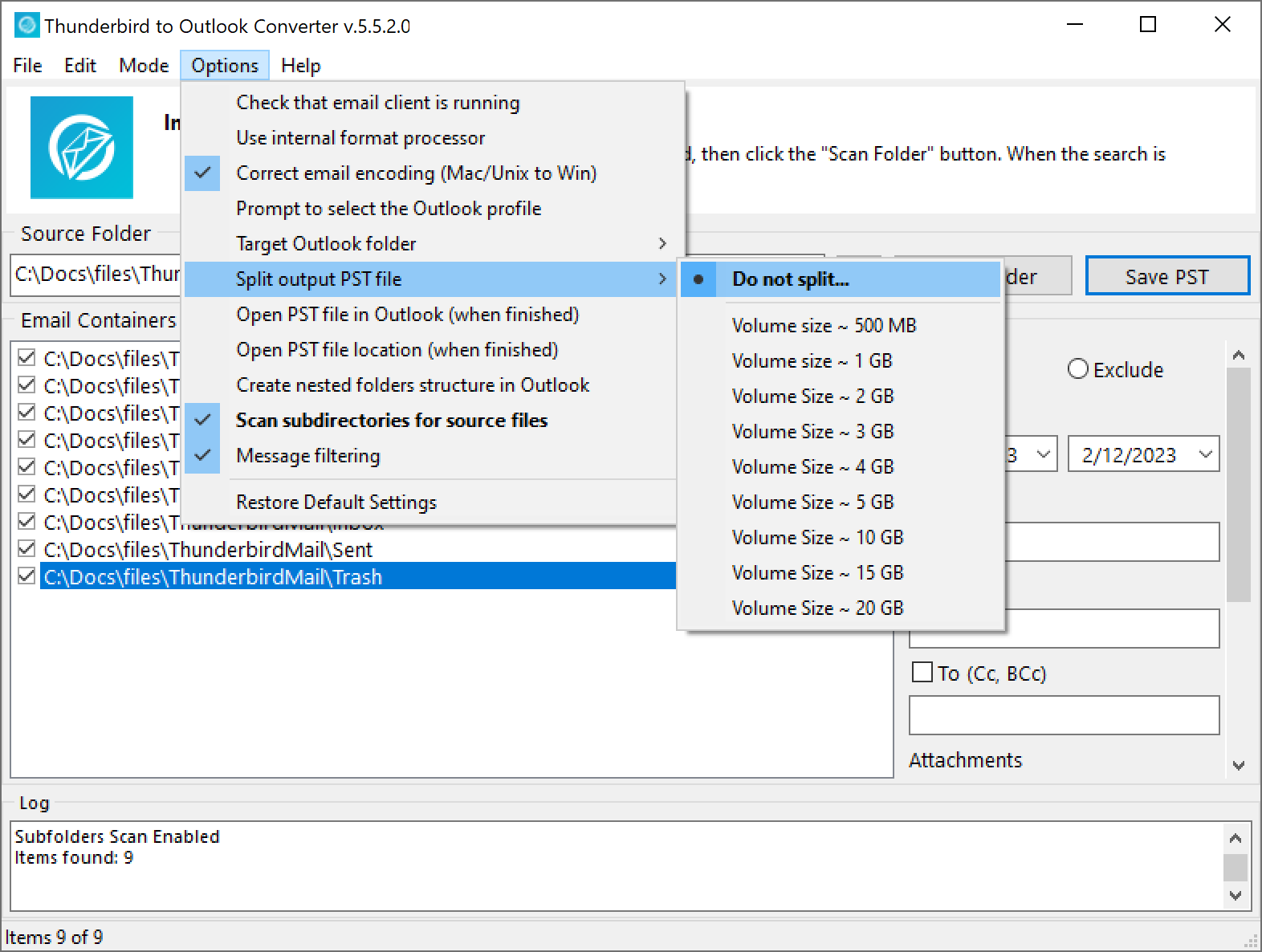
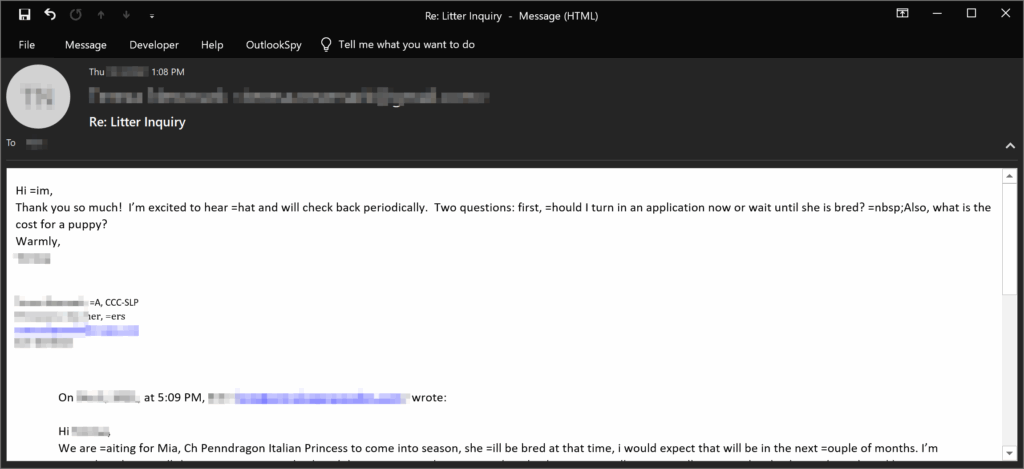
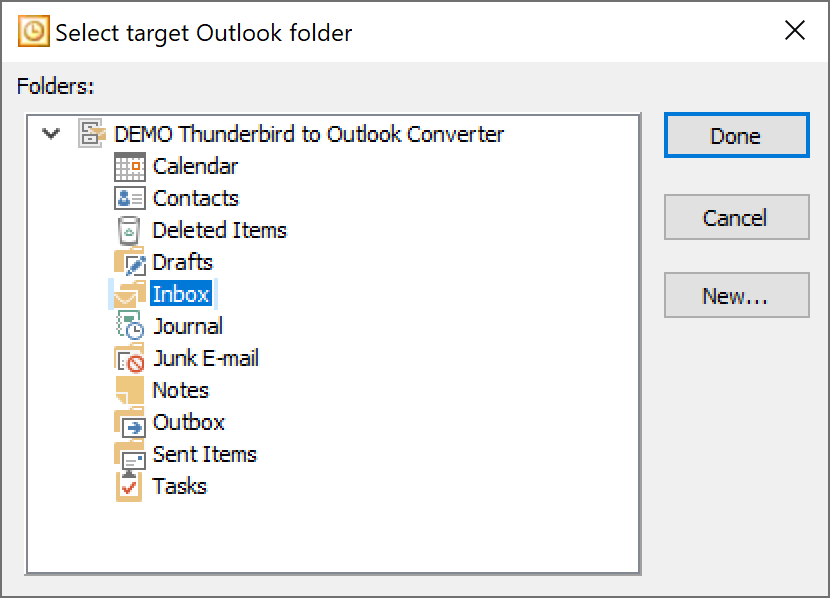




4 Comentarios
El siguiente mensaje de error apareció durante mi conversión.: “Se alcanzó el límite de tamaño del archivo PST de Outlook.”
esto es un poco extraño, ya que mi archivo pst era más pequeño que 2 ES, y el tamaño máximo de archivos pst para Outlook es 50 ES.
¿Cómo puedo solucionar este problema??
Ha encontrado un problema poco común que normalmente (pero no siempre) surge cuando los usuarios actualizan de una versión anterior de Outlook a una moderna. Durante el proceso de actualización, Es posible que algunas bibliotecas del sistema o configuraciones de registro no se actualicen correctamente.. Como resultado, Outlook continúa creando archivos PST en el formato ANSI obsoleto, que tiene un límite de tamaño estricto de 2 ES – muy por debajo del 50 GB compatibles con el nuevo formato Unicode.
Solución alternativa:
Descarga nuestra limpieza, archivo PST Unicode vacío (El enlace de descarga te fue enviado por correo electrónico.) y úselo como su destino objetivo. Simplemente importe sus correos electrónicos a este archivo para evitar la limitación.
Otras opciones:
– Reinstale Outlook para asegurarse de que todos los componentes y valores del registro estén actualizados correctamente.
– Intente ejecutar nuestro software en una PC diferente donde Outlook esté configurado correctamente para crear archivos PST Unicode..
Tienes toda la razón en estar desconcertado, Las versiones modernas de Outlook admiten archivos PST de hasta 50 ES, así que alcanzando un límite en 2 GB sugiere que algo más está pasando. Esto es lo que podría estar causando el problema y cómo solucionarlo.:
1. Formato heredado (ANSI PST). Si su archivo PST fue creado en Outlook 2002 o antes, utiliza el formato ANSI, que tiene un límite estricto de 2 ES. Incluso si estás usando una versión más reciente de Outlook ahora, importar a un PST de formato antiguo provocará este error.
2. Configuración del registro que limita el tamaño. Outlook permite a los administradores establecer límites de tamaño personalizados a través del Registro de Windows. Si están configurados para limitar los archivos PST en 2 GB u otro umbral bajo, chocarás contra esa pared incluso si el formato de archivo admite más.
3. Corrupción o informes erróneos. A veces, el archivo PST puede estar dañado o informar incorrectamente su tamaño., especialmente durante las importaciones a granel. Outlook podría entonces negarse a escribir más datos.
Paso 1: Abrir Outlook. Haga clic derecho en el archivo PST en el panel de navegación → Propiedades del archivo de datos → Avanzado. si dice “Archivo de datos de Outlook (97-2002)”, es ANSI. Deberá crear un nuevo PST Unicode: Archivo → Configuración de cuenta → Archivos de datos → Agregar → Crear nuevo PST. Asegúrate de que sea formato Unicode (predeterminado en Outlook 2003+).
Paso 2: Verificar límites de registro. Si se siente cómodo editando el registro:
Navegar a: HKEY_CURRENT_USER\Software\Microsoft\Office\\Outlook\PST
Busque estas entradas:
Tamaño máximo de archivo (límite estricto)
Advertir tamaño de archivo (umbral de advertencia)
Si existen y están configurados en ~2 GB (2,097,152 KB), aumentarlos:
Tamaño máximo de archivo → 50 GB = 51,200,000 KB
WarnFileSize → ~48 GB = 49,152,000 KB
Puede encontrar instrucciones detalladas en la guía oficial de Microsoft..
Paso 3: Dividir o compactar el PST
Utilice la función Archivo de Outlook para mover correos electrónicos antiguos a un PST separado.
O utilice la opción Compactar ahora: Archivo → Configuración de cuenta → Archivos de datos → Configuración → Avanzado → Compactar ahora.
Si estás utilizando un software de conversión, asegúrese de que esté creando PST Unicode y no de forma predeterminada en ANSI. Algunas herramientas tienen configuraciones para esto ocultas en sus opciones avanzadas..
Just wanted to say thanks for the great tool. I’ve completed the conversion from Thunderbird to Outlook and everything went smoothly. Even large attachments like RAW files and client documents came through perfectly, and my folder structure was preserved just the way I had it. Really impressed, this saved me a ton of time!